Bạn có biết Comic Sans là loại font chữ bị ghét nhất trên thế giới do một nhân viên Microsoft thiết kế không? Font chữ có vai trò quan trọng trong trải nghiệm đọc của mọi người. Một trong những nơi tìm font chữ mới là file PDF. Nhưng làm thế nào để xác định font chữ trong file PDF? Có một số cách để xác định font chữ trên file PDF và đây là cách thực hiện.
- 10 công cụ nhận diện font chữ sử dụng trên ứng dụng hoặc trang web
- Website giúp bạn quản lý toàn bộ font chữ đã được cài đặt trong máy tính
- Hướng dẫn cách nhúng font chữ trong tài liệu Microsoft Word
1. Sử dụng Adobe Acrobat Reader
Adobe Acrobat Reader là phần mềm hiển thị và in tài liệu Adobe Acrobat (file PDF). Adobe Acrobat Reader có sẵn miễn phí cho Windows, Mac, Linux, Android và iOS. Kể từ khi được giới thiệu vào năm 1993, hơn một tỷ bản sao của chương trình đã được tải xuống. Tên chính thức của nó là Adobe Acrobat Reader DC (Document Cloud). DC có nghĩa là các tính năng đám mây có sẵn cho người dùng với phần mềm Acrobat Standard hoặc Pro trả phí.
Adobe Acrobat Reader có giao diện người dùng được đơn giản hóa cho phép bạn lựa chọn từ nhiều chế độ đọc. Bạn có thể thêm nhận xét vào các trang PDF, theo dõi văn bản trên nhiều file PDF, cũng như tận dụng các tiêu chuẩn bảo mật như AES 256-bit, mã hóa XML, HTTPS và RSA.
Đây là công cụ PDF không thể thiếu để tạo các tài liệu rich text chứa cả văn bản và hình ảnh, có thể dễ dàng mở bằng nhiều ứng dụng và trên mọi nền tảng. Adobe Acrobat Reader DC thiết lập tiêu chuẩn toàn cầu để xem, in và nhận xét trên các file PDF, bất kể thiết bị được sử dụng là gì. PDF cũng chính là định dạng file được phát triển bởi Adobe.
Adobe Acrobat là ứng dụng phổ biến khi nói đến việc xử lý file PDF. Khi tải Adobe Acrobat Reader DC xuống PC, bạn có thể chọn giữa trình cài đặt trực tuyến và ngoại tuyến. Trình cài đặt trực tuyến nhẹ và có phiên bản chương trình mới nhất nhưng yêu cầu kết nối Internet. Mặt khác, trình cài đặt ngoại tuyến mang đến gói đầy đủ của Adobe Acrobat Reader DC. Nó không cần kết nối web hoạt động trong khi thiết lập nhưng không đảm bảo phiên bản chương trình mới nhất được cài đặt.
Bạn có thể mở file PDF với Adobe Acrobat Reader và nhấn Ctrl+D hoặc click vào File để chọn Properties. Bạn cũng có thể click chuột phải vào bất cứ đâu trên tài liệu PDF để chọn tùy chọn Properties.
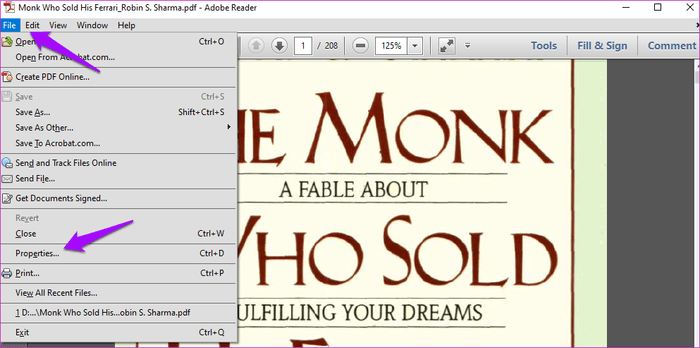
Trong tab Fonts, bạn sẽ thấy tất cả font chữ được dùng trong file PDF.
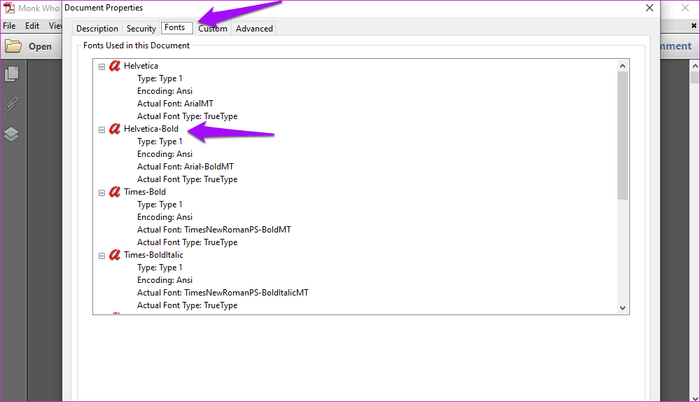
Bạn cũng có thể kiểm tra thông tin mã hóa ở đây nếu click vào icon dấu cộng để mở rộng menu. Có nhiều font được sử dụng trong tài liệu và không phổ biến. Các font này được sử dụng để phân biệt hoặc nhấn mạnh các điểm trong file PDF.
Nếu muốn tìm font chữ trong một đoạn hoặc chuỗi văn bản, bạn cần sử dụng phần mềm Acrobat DC Pro và nó không miễn phí. Nếu có phần mềm này, truy cập Tools > Content > Edit Document Text và chọn văn bản muốn xác định font chữ và sau đó chọn Properties.
2. Xác định font chữ từ cụm từ
Xác định font chữ trong một file PDF là dễ dàng. Xác định font chữ từ cụm từ hoặc từ cũng dễ dàng không kém với phiên bản Pro của Adobe Acrobat Reader. Nếu không có phần mềm này, bạn có thể sử dụng PDF-XChange Viewer thay thế. Đây là phần mềm đọc file PDF miễn phí có một số tính năng trả phí của các phần mềm khác.
Tải ứng dụng và mở file PDF chứa font chữ bạn thích. Chọn văn bản sử dụng công cụ Select (không phải công cụ Hand). Nếu thấy icon bàn tay, click chuột phải vào bất cứ đâu trên tài liệu để chọn Select Tool.
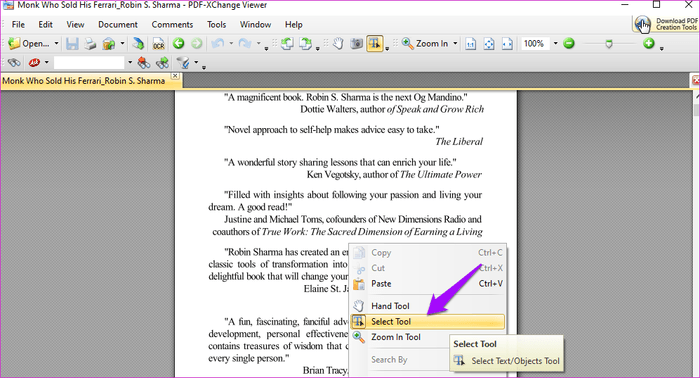
Chọn văn bản và click chuột phải một lần nữa để chọn tùy chọn Text Properties.
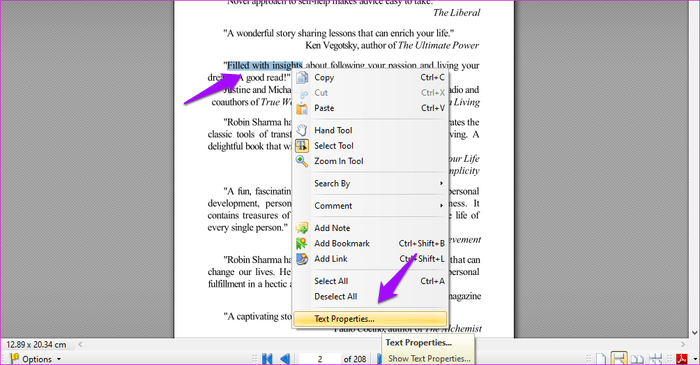
Bây giờ bạn có thể xem loại font chữ và các thông tin mã hóa khác trong tab Formatting.
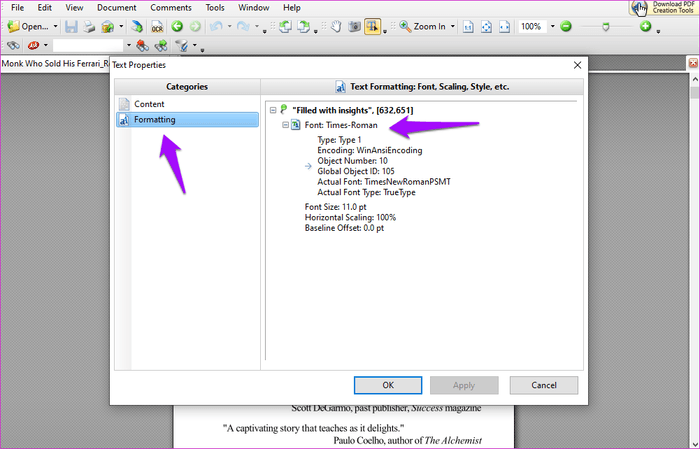
3. Xác định font chữ online
Tải ứng dụng đọc file PDF riêng chỉ để xác định font chữ không phải là ý tưởng hay. Tại sao phải lãng phí dung lượng SSD quý giá có thể dành cho mục đích khác? Có một cách khác để xác định font từ chuỗi văn bản, đó là sử dụng trang web WhatTheFont.
https://www.myfonts.com/WhatTheFont/Chụp ảnh màn hình văn bản chứa font chữ bạn thích và tải ảnh lên trang web.
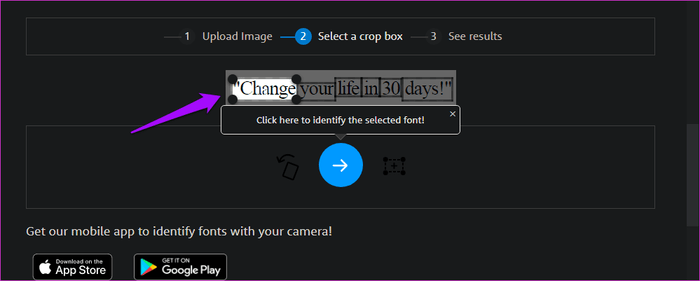
Khi tải ảnh lên, bạn có thể bỏ bớt các cụm từ hoặc từ nếu thích. Click vào mũi tên xanh để bắt đầu xác định font chữ khi chọn xong.
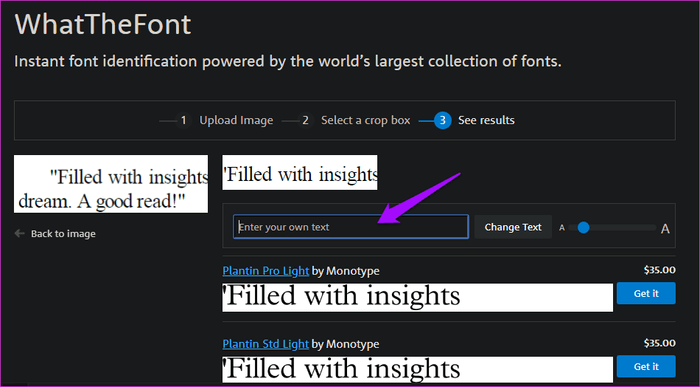
Bạn sẽ thấy một danh sách các font chữ sử dụng trong đoạn văn bản đó và cũng có thể nhập văn bản để xem loại font chữ xác định trông như thế nào. Đây là một cách hay để xem trước khi viết vào tài liệu khác. WhatTheFont miễn phí vì họ kiếm tiền bằng cách bán loại font chữ được xác định.
Font chữ xấu có thể làm hỏng trải nghiệm của người đọc. Sử dụng font chữ dễ đọc luôn là cách an toàn hơn. Hy vọng với cách này bạn sẽ tìm được font chữ yêu thích.
Chúc các bạn thực hiện thành công!
 Công nghệ
Công nghệ  Windows
Windows  iPhone
iPhone  Android
Android  Làng CN
Làng CN  Khoa học
Khoa học  Ứng dụng
Ứng dụng  Học CNTT
Học CNTT  Game
Game  Download
Download  Tiện ích
Tiện ích 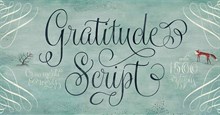
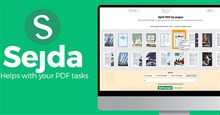










 Linux
Linux  Đồng hồ thông minh
Đồng hồ thông minh  Chụp ảnh - Quay phim
Chụp ảnh - Quay phim  macOS
macOS  Phần cứng
Phần cứng  Thủ thuật SEO
Thủ thuật SEO  Kiến thức cơ bản
Kiến thức cơ bản  Dịch vụ ngân hàng
Dịch vụ ngân hàng  Lập trình
Lập trình  Dịch vụ công trực tuyến
Dịch vụ công trực tuyến  Dịch vụ nhà mạng
Dịch vụ nhà mạng  Nhà thông minh
Nhà thông minh  Ứng dụng văn phòng
Ứng dụng văn phòng  Tải game
Tải game  Tiện ích hệ thống
Tiện ích hệ thống  Ảnh, đồ họa
Ảnh, đồ họa  Internet
Internet  Bảo mật, Antivirus
Bảo mật, Antivirus  Họp, học trực tuyến
Họp, học trực tuyến  Video, phim, nhạc
Video, phim, nhạc  Giao tiếp, liên lạc, hẹn hò
Giao tiếp, liên lạc, hẹn hò  Hỗ trợ học tập
Hỗ trợ học tập  Máy ảo
Máy ảo  Điện máy
Điện máy  Tivi
Tivi  Tủ lạnh
Tủ lạnh  Điều hòa
Điều hòa  Máy giặt
Máy giặt  Quạt các loại
Quạt các loại  Cuộc sống
Cuộc sống  Kỹ năng
Kỹ năng  Món ngon mỗi ngày
Món ngon mỗi ngày  Làm đẹp
Làm đẹp  Nuôi dạy con
Nuôi dạy con  Chăm sóc Nhà cửa
Chăm sóc Nhà cửa  Du lịch
Du lịch  Halloween
Halloween  Mẹo vặt
Mẹo vặt  Giáng sinh - Noel
Giáng sinh - Noel  Quà tặng
Quà tặng  Giải trí
Giải trí  Là gì?
Là gì?  Nhà đẹp
Nhà đẹp  TOP
TOP  Ô tô, Xe máy
Ô tô, Xe máy  Giấy phép lái xe
Giấy phép lái xe  Tấn công mạng
Tấn công mạng  Chuyện công nghệ
Chuyện công nghệ  Công nghệ mới
Công nghệ mới  Trí tuệ nhân tạo (AI)
Trí tuệ nhân tạo (AI)  Anh tài công nghệ
Anh tài công nghệ  Bình luận công nghệ
Bình luận công nghệ  Quiz công nghệ
Quiz công nghệ  Microsoft Word 2016
Microsoft Word 2016  Microsoft Word 2013
Microsoft Word 2013  Microsoft Word 2007
Microsoft Word 2007  Microsoft Excel 2019
Microsoft Excel 2019  Microsoft Excel 2016
Microsoft Excel 2016  Microsoft PowerPoint 2019
Microsoft PowerPoint 2019  Google Sheets - Trang tính
Google Sheets - Trang tính  Code mẫu
Code mẫu  Photoshop CS6
Photoshop CS6  Photoshop CS5
Photoshop CS5  Lập trình Scratch
Lập trình Scratch  Bootstrap
Bootstrap